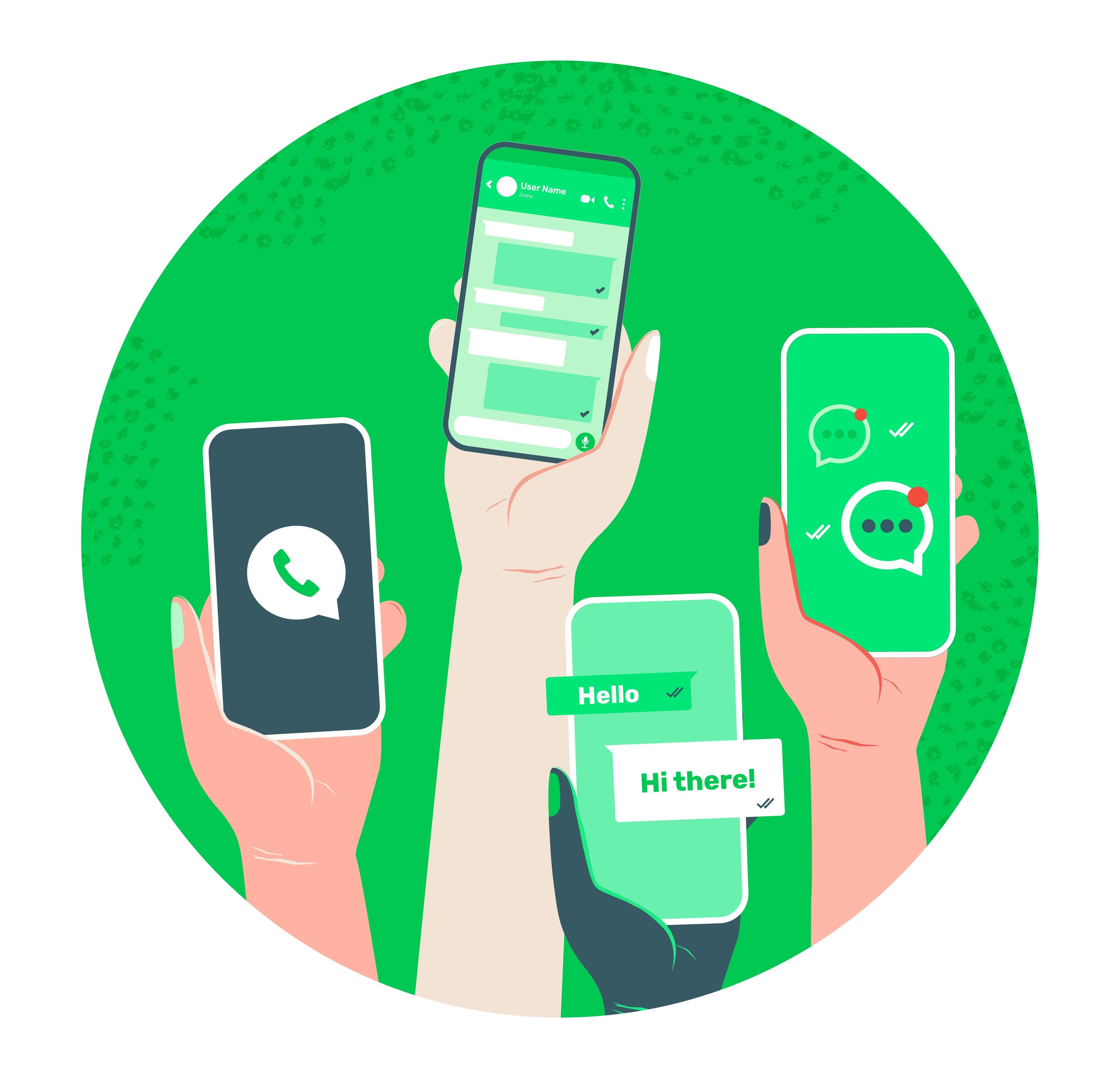
Embora o WhatsApp tenha uma ferramenta que faz o backup automático de todas as conversas, é possível escolher um determinado chat e importar todo o histórico com uma pessoa específica. Além da conversa, a opção permite enviar as mídias trocadas que estão armazenadas no smartphone, tudo comprimido em um arquivo "zipado".
Uma das opções de compartilhamento é por e-mail, em que é possível enviar esse arquivo único para uma ou mais pessoas. Hoje, o Baixaki ensina todo o procedimento. Confira a seguir.
Como enviar o histórico de uma conversa do WhatsApp por e-mail?
1. Abra o WhatsApp e escolha a conversa na qual deseja importar o conteúdo.
2. Na tela do chat, aperte no nome da pessoa para ter acesso às informações de compartilhamento.
3. Uma vez lá, aperte na opção "Exportar conversa".
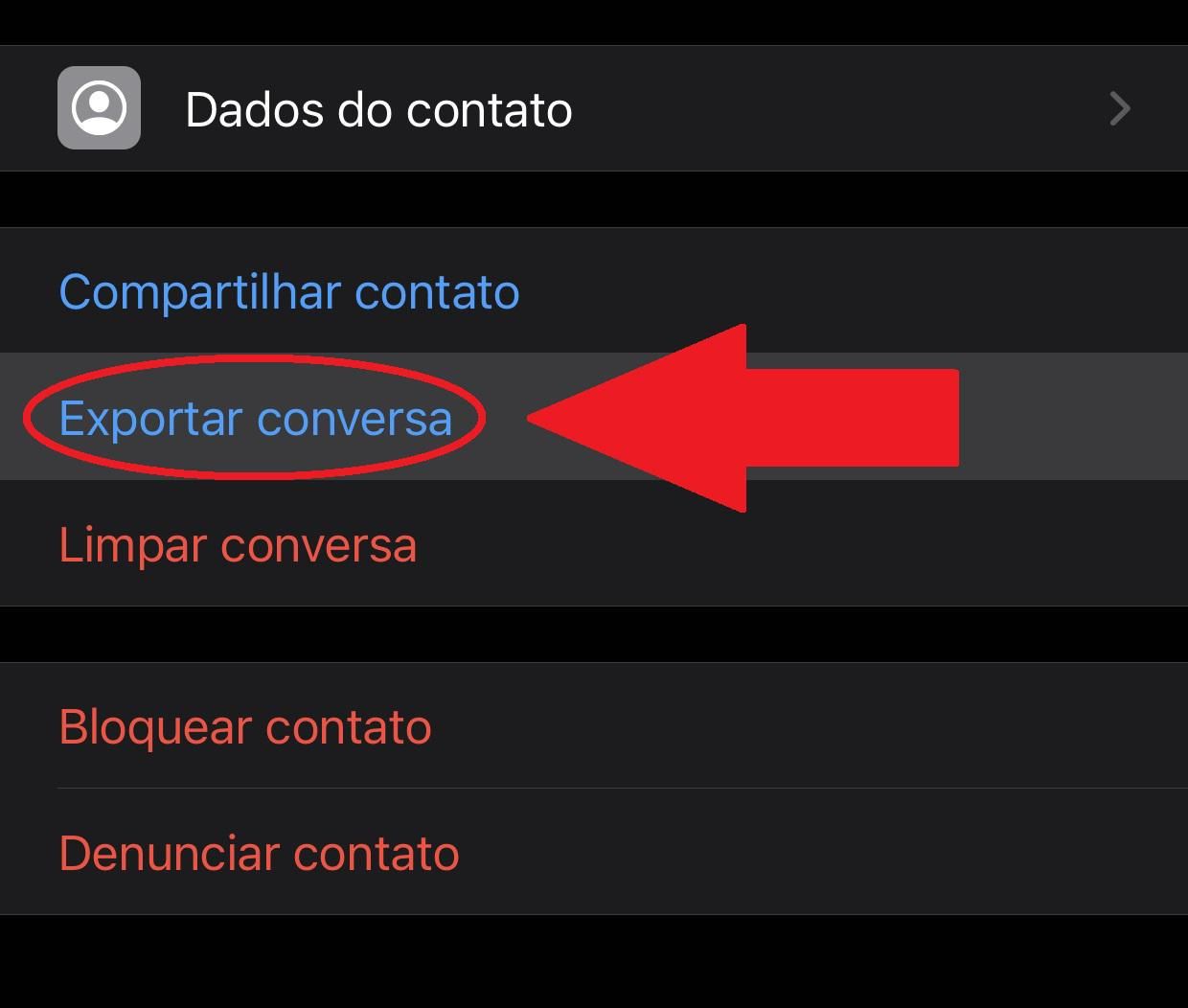
4. Em seguida, informe se o histórico da conversa será enviado com as mídias trocadas ou sem elas.
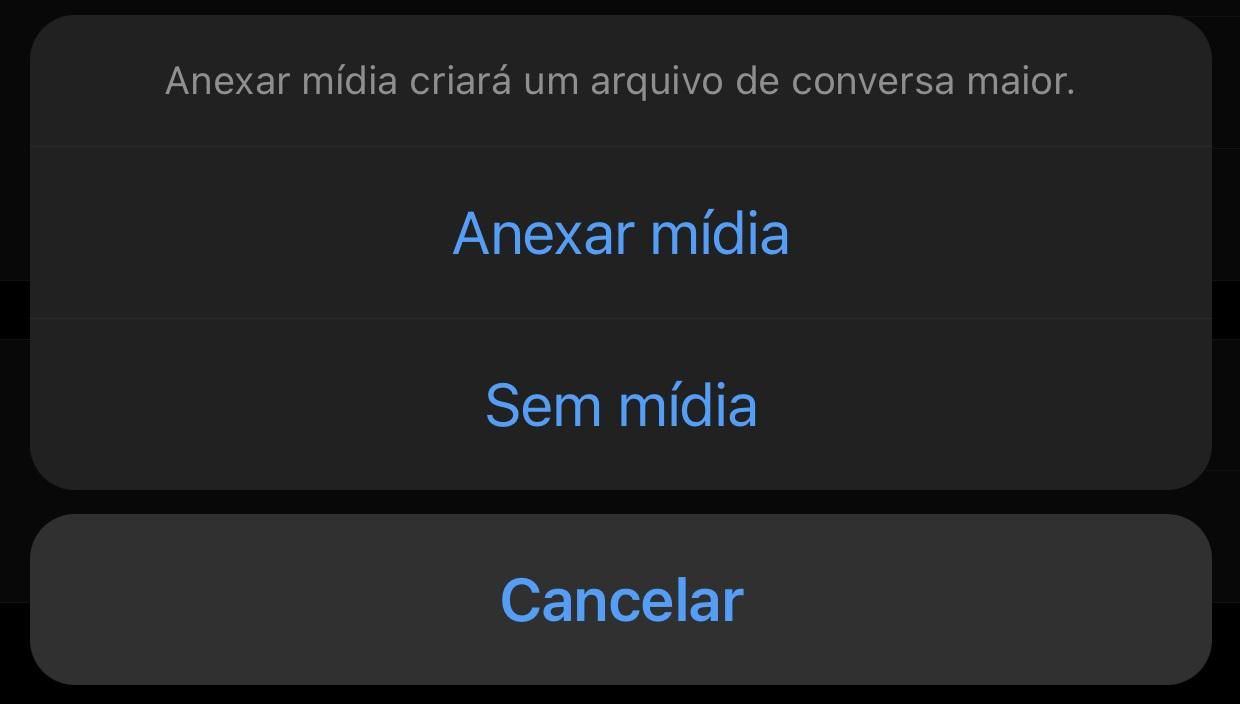
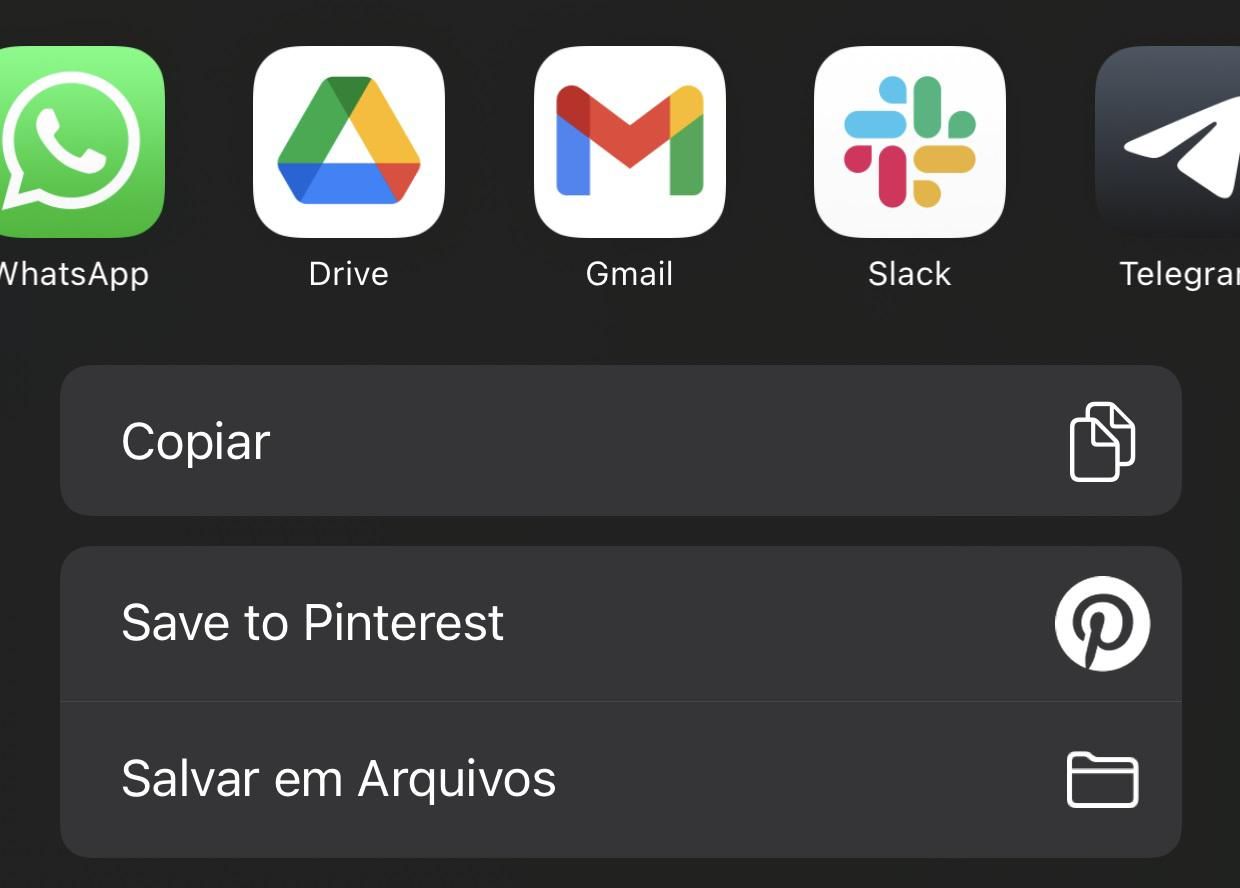
6. Em seguida, digite o e-mail do destinatário que receberá o histórico, confirme se o arquivo está realmente anexado e aperte "enviar".
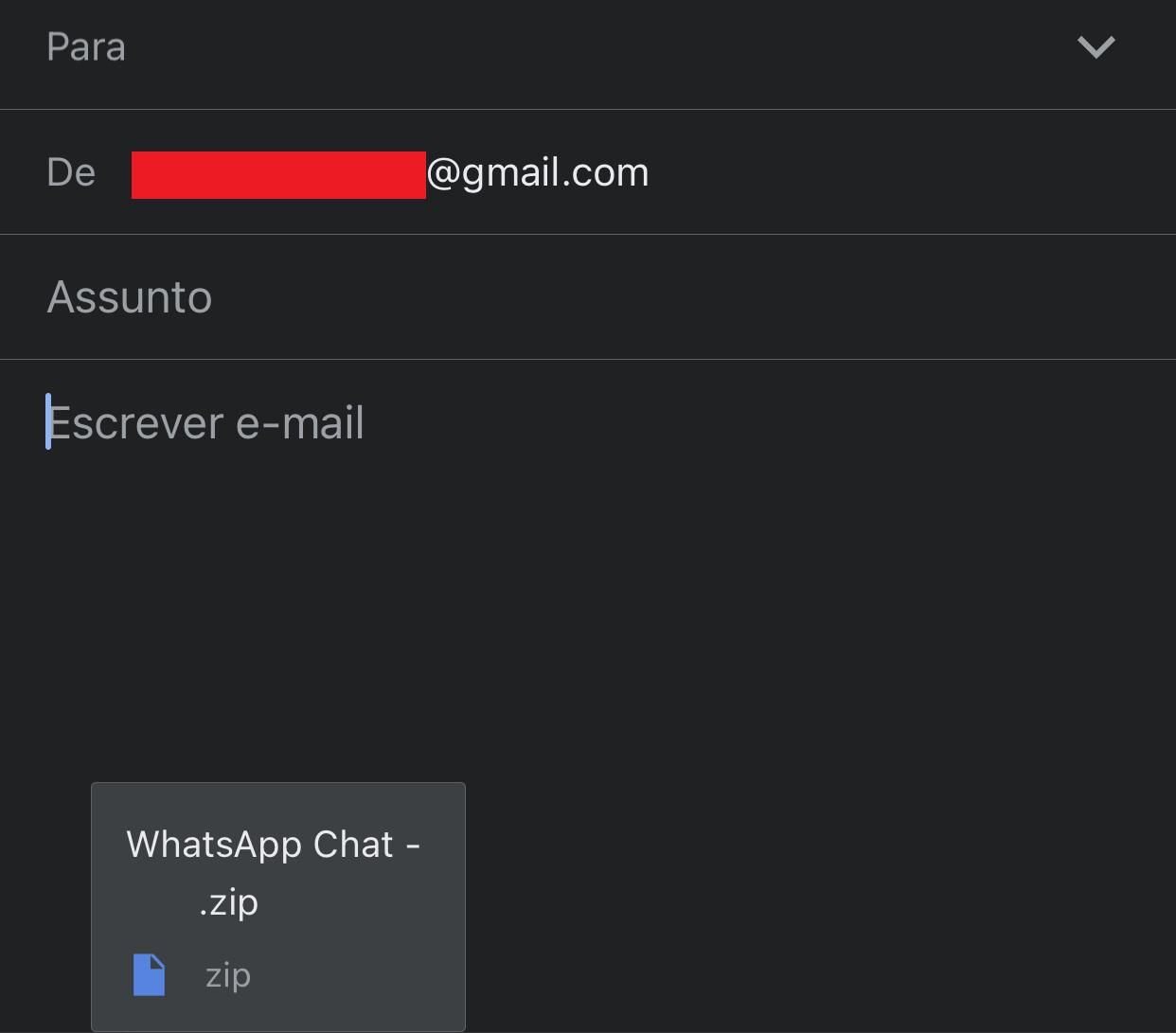
7. Pronto, agora o destinatário receberá todo o histórico da conversa e mídias, caso seja escolhida essa opção, reunidos em um único arquivo compactado, com a extensão .zip.
)
undefined
-
)
)
)
)
)
)